Spuštční olympus master, Zobrazení snímkĥ z fotoaparátu na vašem poþítaþi – Olympus E-400 Uživatelská příručka
Stránka 79
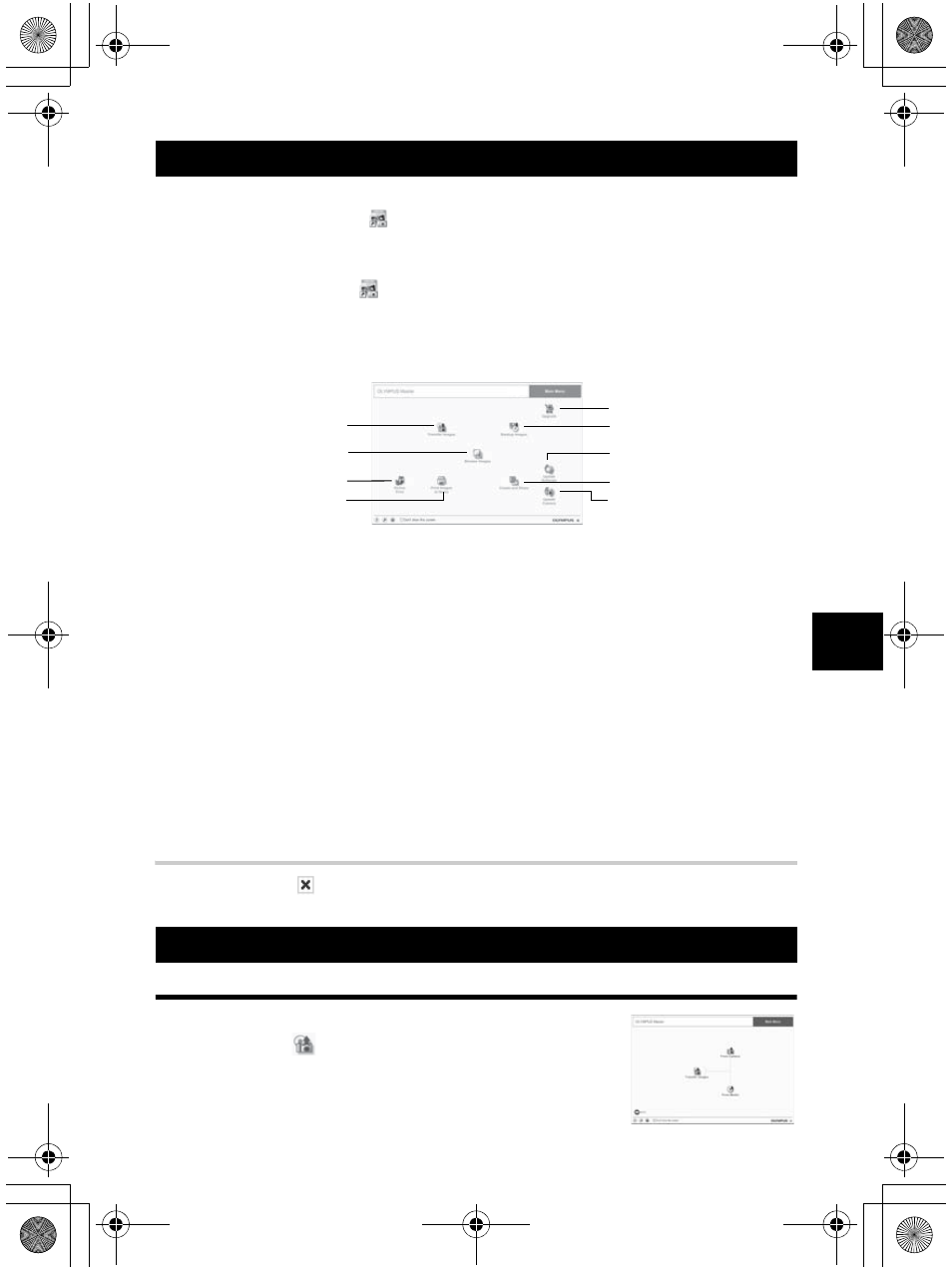
CZ
79
Použív
ání software OL
YMPUS Master
7
Windows
1
Dvakrát kliknČte na
(OLYMPUS Master) na ploše.
• Zobrazí se hlavní nabídka OLYMPUS Master.
Macintosh
1
KliknČte dvakrát na
(OLYMPUS Master) ve složce [OLYMPUS Master].
• Zobrazí se hlavní nabídka OLYMPUS Master.
• Když spustíte program poprvé, objeví se dialogové okno a vyzve vás k zadání informací
o uživateli. Zadejte své jméno ([Name]) a sériové þíslo OLYMPUS Master ([OLYMPUS
Master serial number]), které je vytištČné na pĜipojeném štítku, pak zvolte svou oblast.
ZavĜení OLYMPUS Master
1
KliknČte na
(Konec) v hlavní nabídce.
• Program OLYMPUS Master se zavĜe.
Stahování snímkĤ pro uložení na poþítaþi
Uložte snímky stažené z fotoaparátu na poþítaþi.
1
KliknČte na
(Transfer Images) (PĜenos
snímkĤ) v hlavní nabídce OLYMPUS Master.
• Zobrazí se nabídka pro výbČr složek obsahujících soubory
urþené ke kopírování.
SpuštČní OLYMPUS Master
1
Tlaþítko [Transfer Images]
(PĜenos snímkĤ)
PĜenáší snímky z fotoaparátu nebo jiného
výmČnného média.
2
Tlaþítko [Browse Images]
(Procházet obrázky)
Zobrazí se okno pro procházení souborĤ.
3
Tlaþítko [Online Print] (Online tisk)
Zobrazí se okno pro tisk on-line.
4
Tlaþítko [Print Images at Home]
(Tisk obrázkĤ doma)
Zobrazí se tisková nabídka.
5
Tlaþítko [Update Camera]
(Aktualizace fotoaparátu)
UmožĖuje aktualizovat firmware
fotoaparátu na novou verzi.
6
Tlaþítko [Create and Share]
(VytvoĜení a sdílení)
Zobrazí se nabídky, jak si užít snímky.
7
Tlaþítko [Update Software]
(Aktualizace software)
MĤžete zaktualizovat program
OLYMPUS Master na nejnovČjší verzi.
8
Tlaþítko [Backup Images]
(Zálohování obrázkĤ)
Zálohuje snímky na vyjímatelné médium.
9
Tlaþítko [Upgrade]
Zobrazuje dialogové okno, které umožĖuje
aktualizaci na OLYMPUS Master Plus.
Zobrazení snímkĤ z fotoaparátu na vašem poþítaþi
1
2
3
4
5
6
7
8
9
E-400_CZ.fm Page 79 Friday, October 13, 2006 7:48 PM